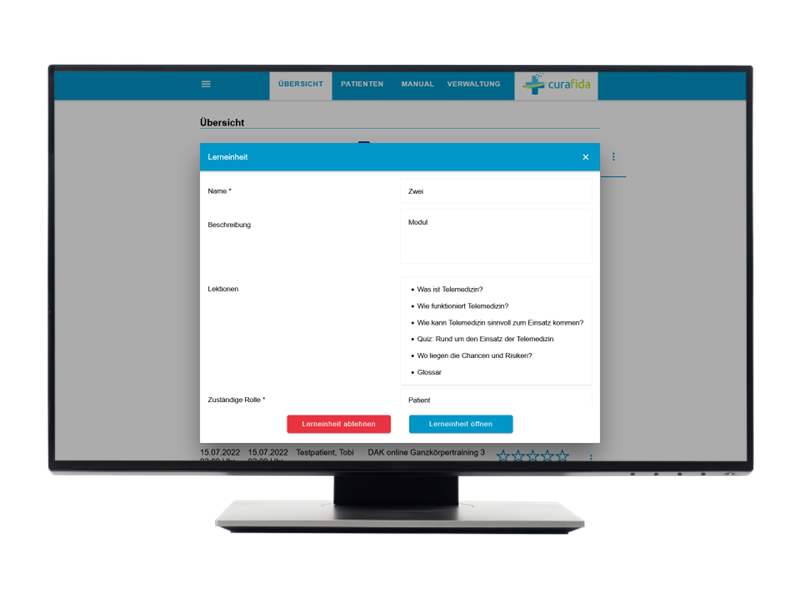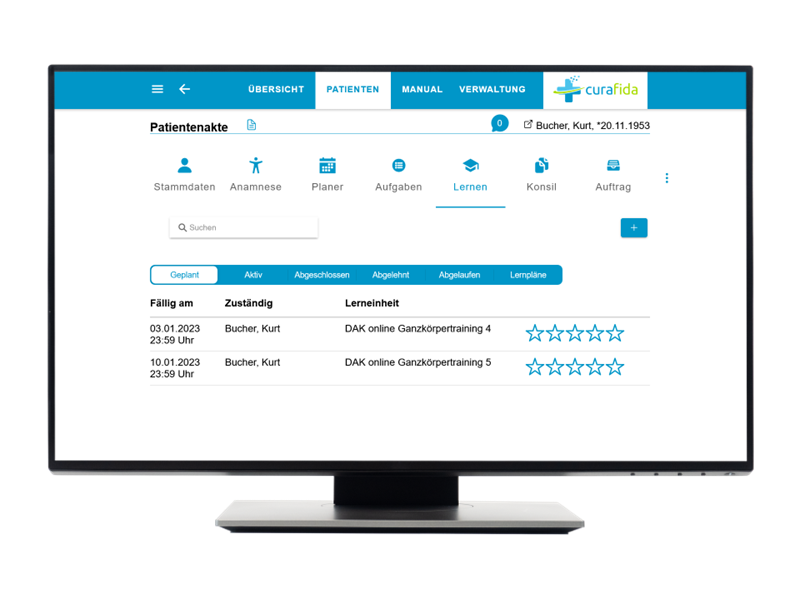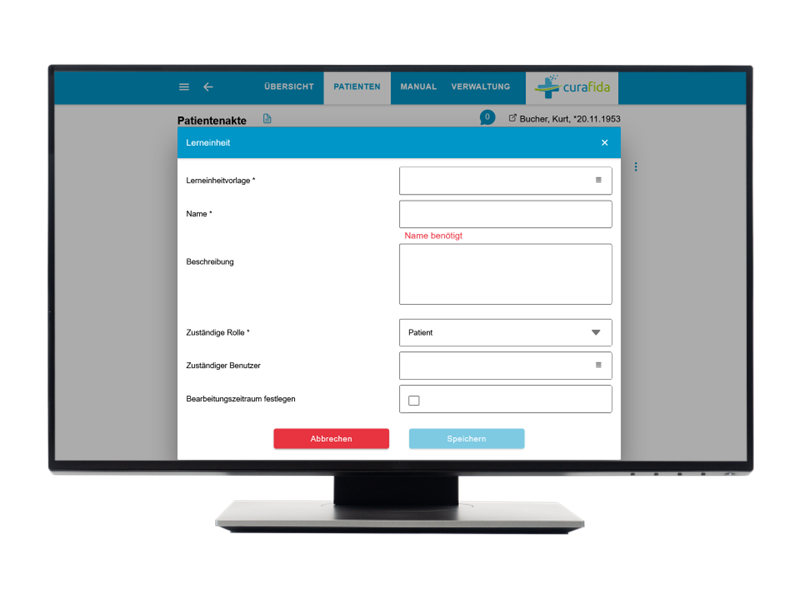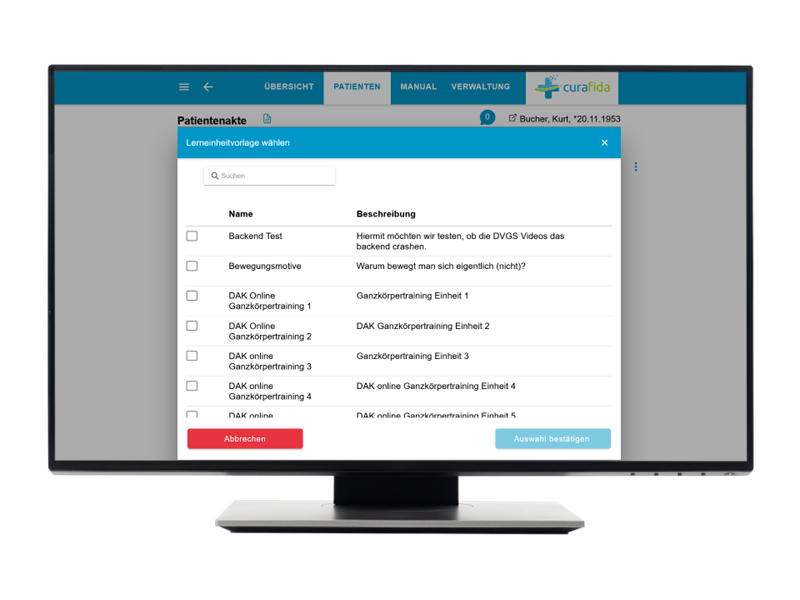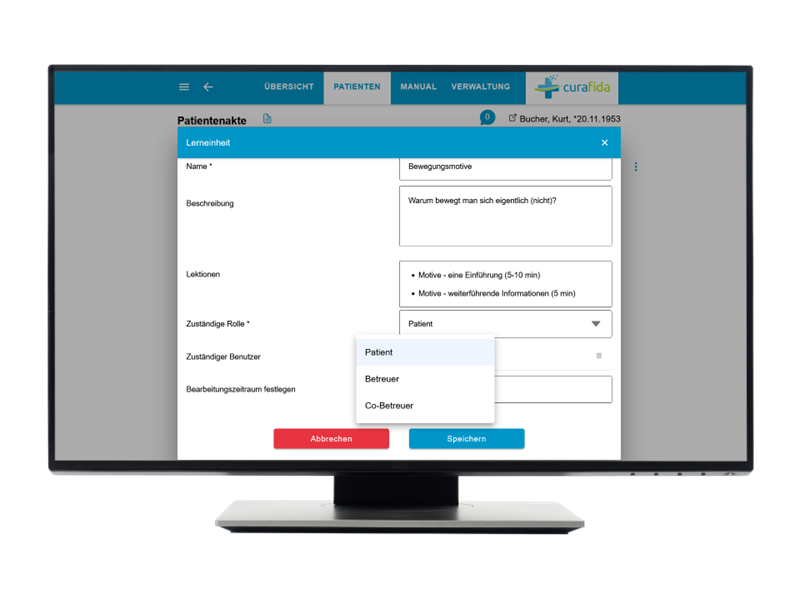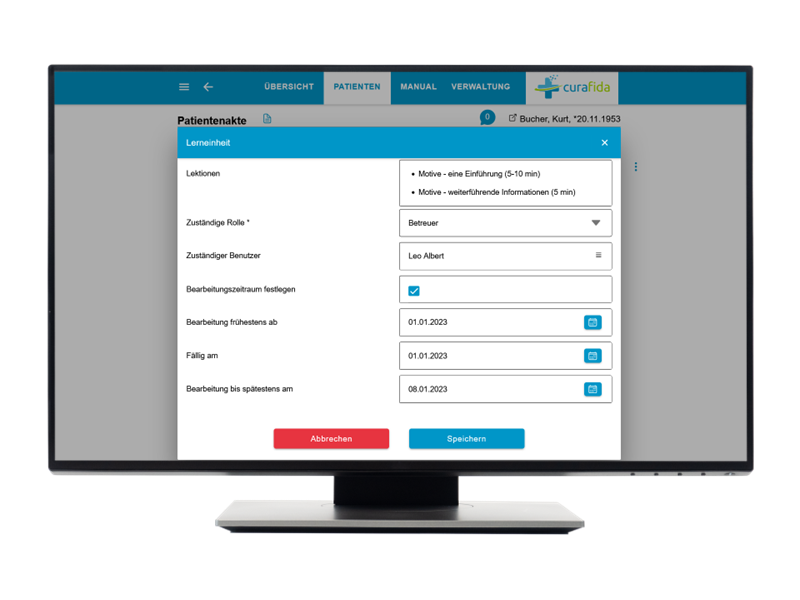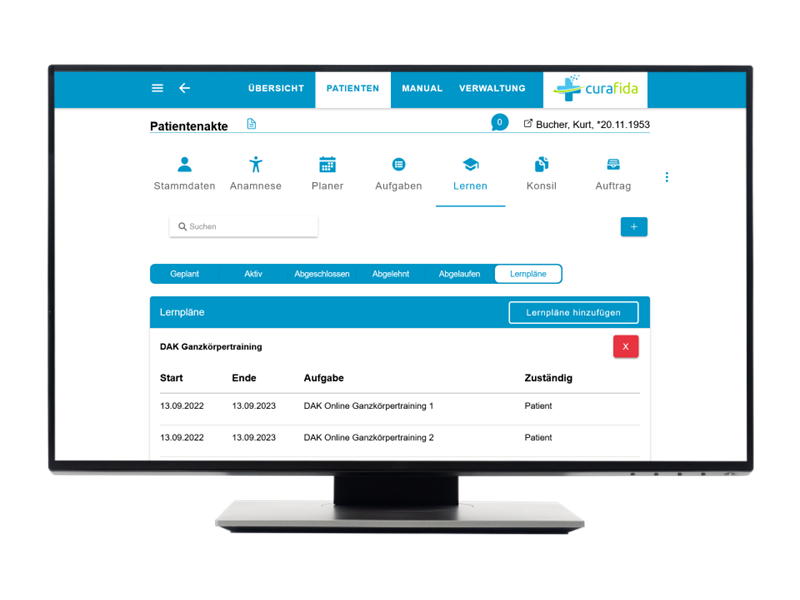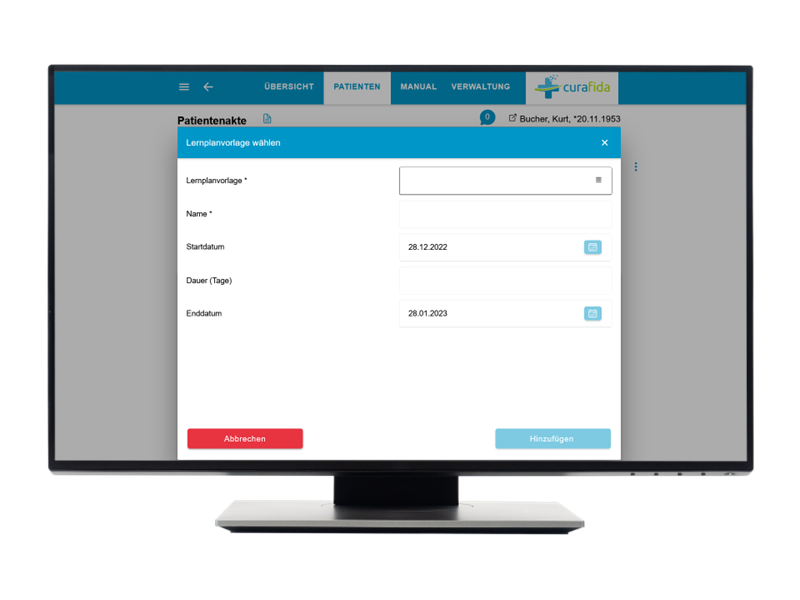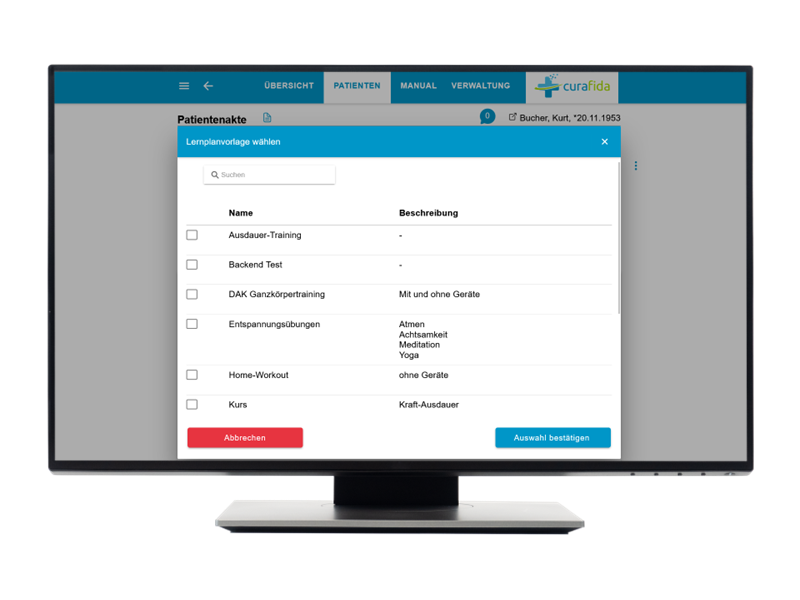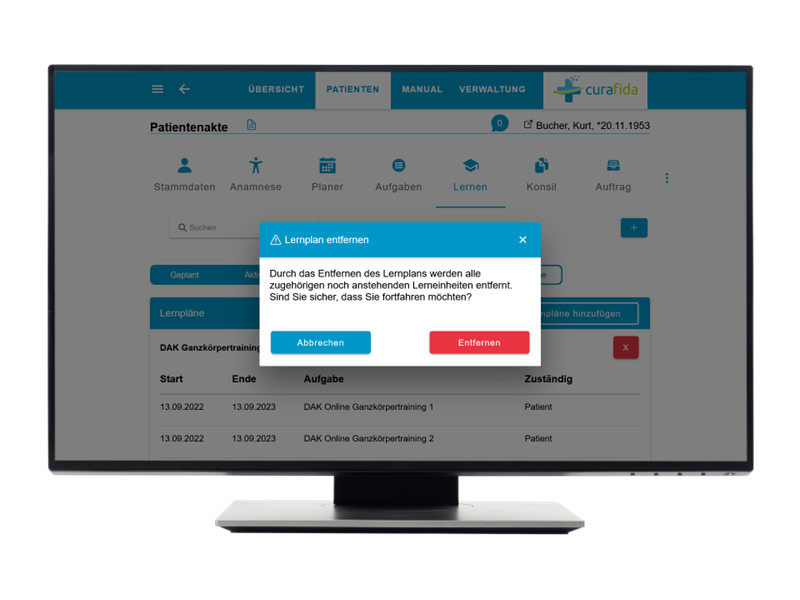Modul Lernen
Mit dem Modul "Lernen" können Sie Lernmodule einer Patientenakte zuordnen. Ein Lernmodul wird verwendet, um ein Thema oder ein Kursziel zu vermitteln. Eine Sammlung von Inhalten steht zur Verfügung, um sich mit einer bestimmten Thematik auseinanderzusetzen.
Inhalte
Lernmodul in der Übersicht
Lernmodul in der Patientenakte
Lernmodul in der Übersicht
Die patientenübergreifende Ansicht des Lernmoduls zeigt einzelne Lerneinheiten an, die den Patienten zugeordnet wurden. Außerdem erhält man Informationen über die Dauer sowie den Fortschritt einer Lerneinheit. Den Fortschritt erkennen Sie über die angezeigten Sterne.
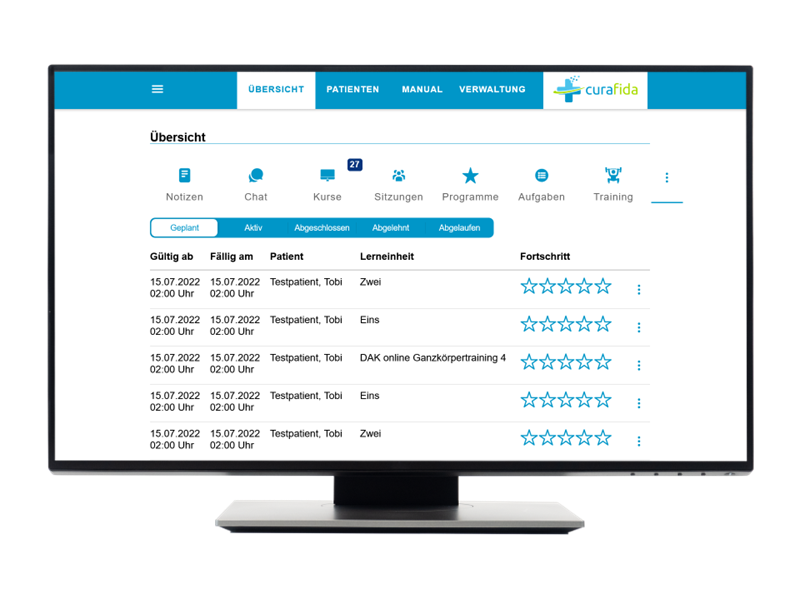
Sterne
Anhand der Sterne können Sie den Fortschritt für den Patienten erkenntlich machen.
Lerneinheit öffnen
Klicken Sie auf eine gewünschte Lerneinheit in der jeweiligen Zeile, um zur Detailansicht der Lerneinheit zu gelangen.
Lerneinheit in der Patientenakte
Klicken Sie hier, um direkt zur Lerneinheit in der jeweiligen Patientenakte zu gelangen.
Lerneinheit öffnen
Über die drei Punkte rechts in der jeweiligen Zeile der Lerneinheit, gelangen Sie direkt zur Lerneinheit in der Patientenakte.
Um eine Lerneinheit eines Patienten im Detail anzusehen, klicken Sie in der jeweiligen Zeile der Lerneinheit auf die drei Punkte. Dazu öffnet sich eine Detailansicht zur Lerneinheit in einem neuen Fenster.
Hier haben Sie die Möglichkeit die Lerneinheit über den Button "Lerneinheit öffnen" im Detail anzusehen oder über den Button "Lerneinheit ablehnen" abzuweisen. Diese wandert daraufhin in den Status "Abgelehnt".
Lernmodul in der Patientenakte
In der Patientenakte sehen Sie in der Menüleiste das Modul "Lernen". Hier sehen Sie die Unterteilung in die Status "Geplant", "Aktiv", "Abgeschlossen", "Abgelehnt", "Abgelaufen" und "Lernpläne".
Die Lernmodulliste in einer Patientenakte zeigt Ihnen alle Lernmodule, die den ausgewählten Patientenakten zugewiesen wurden. Außerdem haben Sie hier die Möglichkeit, eine neue Lerneinheit hinzuzufügen oder zu suchen.
In der Übersichtsansicht aber auch in der Patientenakte, sehen Sie die Reiter wie dargestellt:

Unter "Geplant" werden Lerneinheiten angezeigt, die geplant sind, deren Bearbeitungszeitraum aber in der Zukunft liegt. Der Benutzer sieht die geplanten Lerneinheiten, der Button zum Öffnen der Lerneinheiten ist aber solange inaktiv, bis das Datum für die Bearbeitungszeit eingetreten ist.
Unter "Aktiv" landen Lerneinheiten, die ab sofort erledigt werden können.
Unter "Abgeschlossen" werden Lerneinheiten angezeigt, die beendet wurden.
Unter "Abgelehnt" landen Lerneinheiten, die verweigert wurden, da die Lerneinheit z.B. zu schwer für den Patienten ist.
Unter "Abgelaufen" werden Lerneinheiten angezeigt, die nicht im vorgegebenen Zeitraum erledigt wurden. Der Zeitpunkt zur Bearbeitung wurde verpasst.
Im Reiter "Lernpläne" können Sie die Lernpläne einsehen und neue Lernpläne hinzufügen.
- Unter "Geplant" werden Lerneinheiten angezeigt, die geplant sind, deren Bearbeitungszeitraum aber in der Zukunft liegt. Der Benutzer sieht die geplanten Lerneinheit, der Button zum Abschließen der Lerneinheit ist aber solange inaktiv, bis das Datum für die Bearbeitungszeit eingetreten ist.
- Unter "Aktiv" landen Lerneinheiten, die ab sofort erledigt werden können.
- Unter "Abgeschlossen" werden Lerneinheiten angezeigt, die beendet wurden.
- Unter "Abgelehnt" landen Lerneinheiten, die verweigert wurden, da die Aufgabe z. B. zu schwer für den Patienten ist.
- Unter "Abgelaufen" werden Lerneinheiten angezeigt, die nicht im vorgegebenen Zeitraum erledigt wurden. Der Zeitpunkt zur Bearbeitung wurde verpasst.
- Unter "Lernpläne" können Sie die Lernpläne einsehen und neue Lernpläne hinzufügen.
Lerneinheit hinzufügen
Klicken Sie auf "Lerneinheit hinzufügen", um eine Lerneinheit hinzuzufügen. Hierzu öffnet sich ein neues Fenster mit einer Ausfüllmaske zur Lerneinheit. Pflichtfelder erkennen Sie an der *-Markierung. Sobald Sie alle (Pflicht-) Felder ausgefüllt haben, klicken Sie auf "Speichern", um die Lerneinheit neu anzulegen.
Unter dem ersten Feld "Lerneinheitvorlage" finden Sie eine Auswahl an bestehenden Vorlagen. Wählen Sie eine Vorlage aus und klicken Sie auf "Auswahl bestätigen", um die Lerneinheitvorlage der Lerneinheit hinzuzufügen. Eine Mehrfachauswahl ist nicht möglich.
Unter "Zuständige Rolle" wählen Sie die Person aus, die für die Ausführung der Lerneinheit zuständig ist. Außerdem haben Sie die Möglichkeit, einen zuständigen Benutzer auszuwählen sowie den Bearbeitungszeitraum festzulegen.
Wenn Sie einen Bearbeitungszeitraum festlegen wollen, setzten Sie einen Haken in das vorgesehene Feld. Daraufhin können Sie das Start- und Enddatum der Lerneinheit festlegen.
Startet die Lerneinheit noch am selben Tag, so landet diese im Status "Aktiv". Liegt das Startdatum noch in der Zukunft, so finden Sie die Aufgabe unter dem Status "Geplant".
Lernplan durchführen
Um eine Lerneinheit durchzuführen, wählen Sie eine Lerneinheit unter dem Status "Aktiv" aus und klicken auf "Lerneinheit öffnen". Wenn Sie die Lerneinheit nicht durchführen wollen, klicken Sie auf den Button "Lerneinheit ablehnen". Dies ist nur möglich, wenn die entsprechenden Rechte dafür vorliegen.
Lernpläne hinzufügen
In dem Reiter "Lernpläne" sehen Sie die bereits zugeordneten Lernpläne in einer Liste angeordnet. Sie können Lernpläne hinzufügen, indem Sie auf "Lernpläne hinzufügen" klicken.
Klicken Sie anschließend unter "Lernplanvorlage" auf die drei Striche. Daraufhin öffnet sich ein neues Fenster mit einer Auswahlliste.
Sie haben hier die Möglichkeit, eine Lernplanvorlage aus der Liste über einen Klick direkt auszuwählen oder diese über die Suchfunktion zu suchen. Klicken Sie anschließend auf "Auswahl bestätigen", um die Lernplanvorlage dem Lernplan hinzufügen.
Diese wandert dann in den Status "Geplant" oder "Aktiv". Je nachdem, wann der Bearbeitungszeitraum festgelegt wurde.
Lernplan löschen
Wenn Sie einen Lernplan löschen möchten, klicken Sie auf den roten Button mit dem X-Symbol (siehe oben: Lernpläne hinzufügen). Es öffnet sich daraufhin ein Hinweisfenster mit der Frage, ob Sie den Lernplan wirklich löschen möchten. Klicken Sie auf "Entfernen", um den Lernplan endgültig zu löschen. Klicken Sie auf "Abbrechen", um den Löschvorgang abzubrechen.